Elmegyek egy végtagra, és azt mondom, hogy az emberiség történetében egyetlen termék sem okozott több irritációt több embernél, mint a Windows. Legalábbis nem a pop-top is (és a Ford Escort kivételével) feltalálása óta.
Terry Monctonból, New Brunswickből egyetért:
"Valószínűleg rossz út a kezdetre, de úgy gondolom, hogy a Windows [bűzlik]. Viszont azt kell használnom az üzletemben. Csak vettem egy Windoze 7 gépet, és idióta engedélyei, többek között, még irritálóbbak." mint az előző inkarnációk .... Csak azt akarom, hogy az összes mappa alapértelmezett legyen közepes [ikonok]. "
Hallom, Terry. Az összes mappa és fájl alapértelmezett nézetének beállításához kövesse a Microsoft támogatási webhelyén leírt négy lépést:
- Keresse meg és nyissa meg azt a mappát, amelynek az összes mappához használni kívánt nézetbeállítás van.
- Az Eszközök menüben kattintson a Mappa beállításai parancsra.
- A Nézet lapon kattintson az Alkalmazás az összes mappára gombra.
- Kattintson az Igen gombra, majd az OK gombra.
Megjegyzés: Az összes mappának az alapértelmezett nézetbeállítások visszaállításához ismételje meg ezeket a lépéseket, de a 3. lépésben kattintson az Összes mappa visszaállítása gombra.
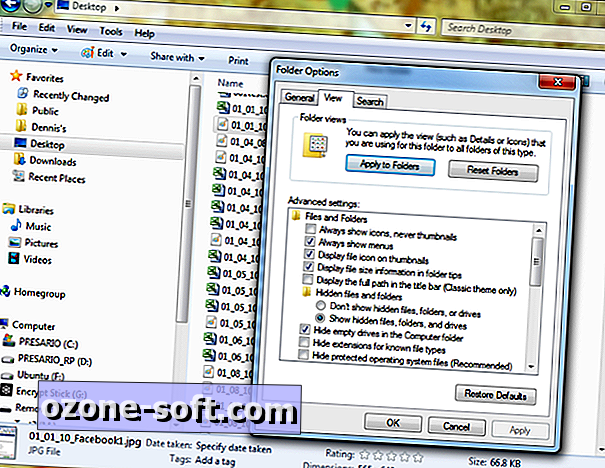
A Vista és a Windows 7 rendszerben öt különböző mappa-sablont kell követnie, hogy az összes Explorer mappa megjelenítse a részleteket: Általános elemek, Dokumentumok, Képek, Zene és Videók. Még akkor is, ha a rendszerváltozás visszaállíthatja a mappa nézeteit a Windows alapértelmezettre, amely különböző nézeteket használ a mappa tartalmától függően.
Tehát hol marad ez a szegény lelkek, akik egyszerűen meg akarják nézni az összes fájlt és mappát ugyanabban a nézetben - részletek, listák, bélyegképek vagy ikonok - minden Explorer mappában?
2008 augusztusában leírtam, hogyan módosíthatom az alapértelmezett Explorer nézetet a Vista rendszerben. A Windows 7-ben a lépések megegyeznek. A hozzászólásnak két alternatív módja van az Explorer alapértelmezett mappa nézetének visszaállítására.
A Fájl tulajdonságai párbeszédpanelen visszaállíthatja a Windows Intézőben az öt mappa sablonban látható nézetet. A How-to Geek lépésről lépésre ismerteti a mappa nézetek testreszabását XP, Vista és Windows 7 rendszerben.
Az Explorer-csere útvonalon
Lehet, hogy vajon miért nehezítené a Microsoft a Windows-felhasználók számára, hogy az általuk választott nézetben láthassák az Intéző összes mappájának tartalmát, legyen az részlet, lista, kis ikon, nagy ikon vagy más nézet. Lehet, hogy vajon felmerül-e egy jobb fájlkezelő a Windows számára.
Az ingyenes Classic Shell fájlkezelő egyike volt a három Windows 7-es segédprogramnak, amelyet 2010 áprilisában írtam le. A Gizmo Freeware webhelye nemrégiben frissítette a legjobb ingyenes fájlkezelők listáját a Windows számára.
A jelenlegi kedvenc Explorer-alternatíva azonban David Erceg Explorer ++ donationware, amely számos hasznos fájlkezelő funkcióval rendelkezik, beleértve az összes mappa alapértelmezett nézetének kiválasztását: kattintson az Eszközök> Beállítások> Alapértelmezett beállítások elemre, és válassza az OK lehetőséget.

Az Explorer ++ beállítható úgy, hogy a Windows Intézővel együtt dolgozzon, vagy az Intéző helyett. A fájlokat az Explorer ++ és más programok között, ideértve az Explorer ablakokat is, húzhatja át. A többi Explorer-cseréhez hasonlóan az Explorer ++ több lapot is tartalmaz a gyors mappa kapcsolókhoz és a könnyű fájlkezeléshez. A program lehetővé teszi a fájlok szétválasztását, egyesítését vagy „megsemmisítését”, valamint könyvjelzők és egyedi billentyűparancsok létrehozását.
Még akkor is, ha olyan Windows fájlkezelőt használ, amely nem az Explorer, akkor valószínűleg időről időre a Windows beépített fájl- és mappanézegetőiben navigál. Hacsak nem találja a munkanapok kezelésére szolgáló fájlokat és mappákat egy Windows-gépen, akkor a leghatékonyabb az, ha egyszer az egyes mappatípusokhoz módosítja az Explorer nézetét, majd megtanulja, hogy éljen a páros mappákkal, amelyek elkerülhetetlenül ragaszkodik ahhoz, hogy a Microsoft által előzetesen kijelölt nézetet mutassa be.













Hagyjuk Meg Véleményét